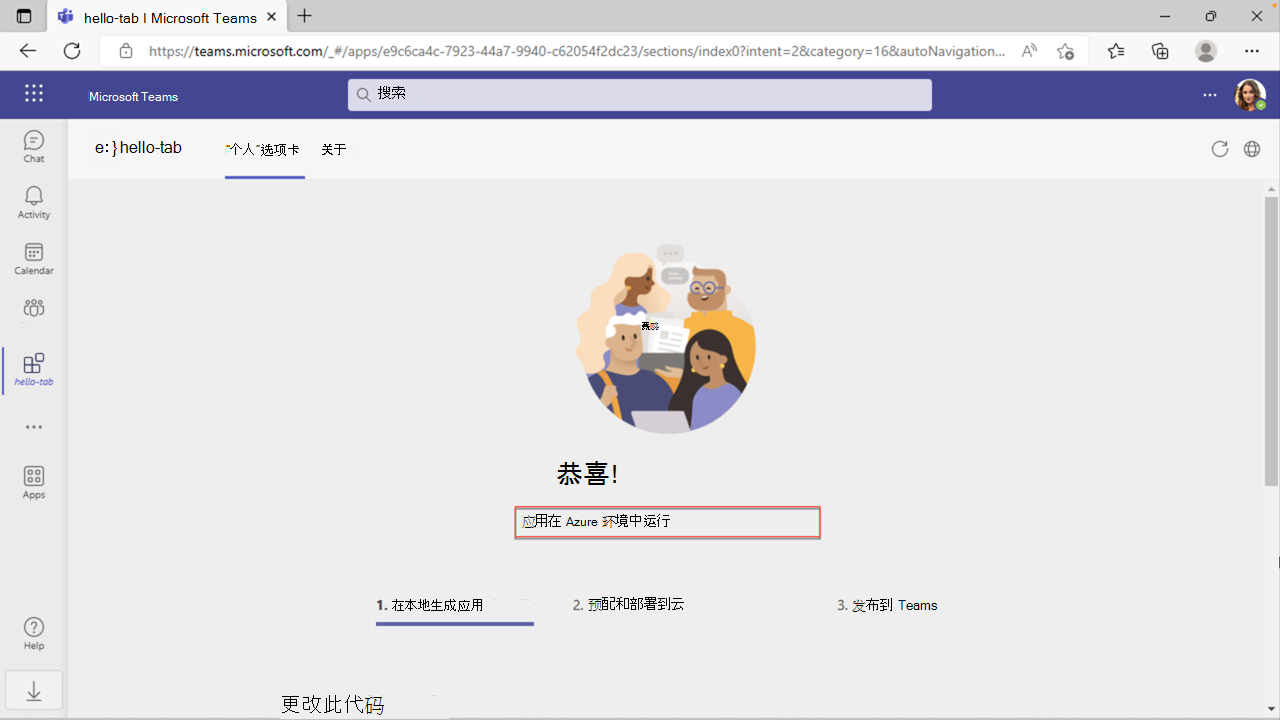练习 - 发布 Teams 选项卡应用
在本练习中,你将了解如何将应用发布到组织应用商店。
将应用发布到应用商店
在 Visual Studio Code 的“活动栏”上,选择 “Microsoft Teams ”图标以打开“Teams 工具包”面板。
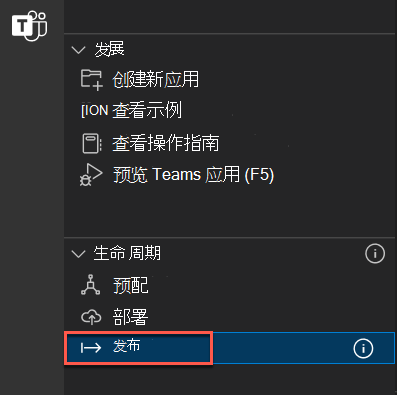
在“Teams 工具包”面板的 “生命周期”下,选择“ 发布”。
对话框指示应用已成功发布到 Microsoft Teams 管理门户。
在对话框中,选择“ 转到管理门户 ”以打开 Microsoft Teams 管理中心。

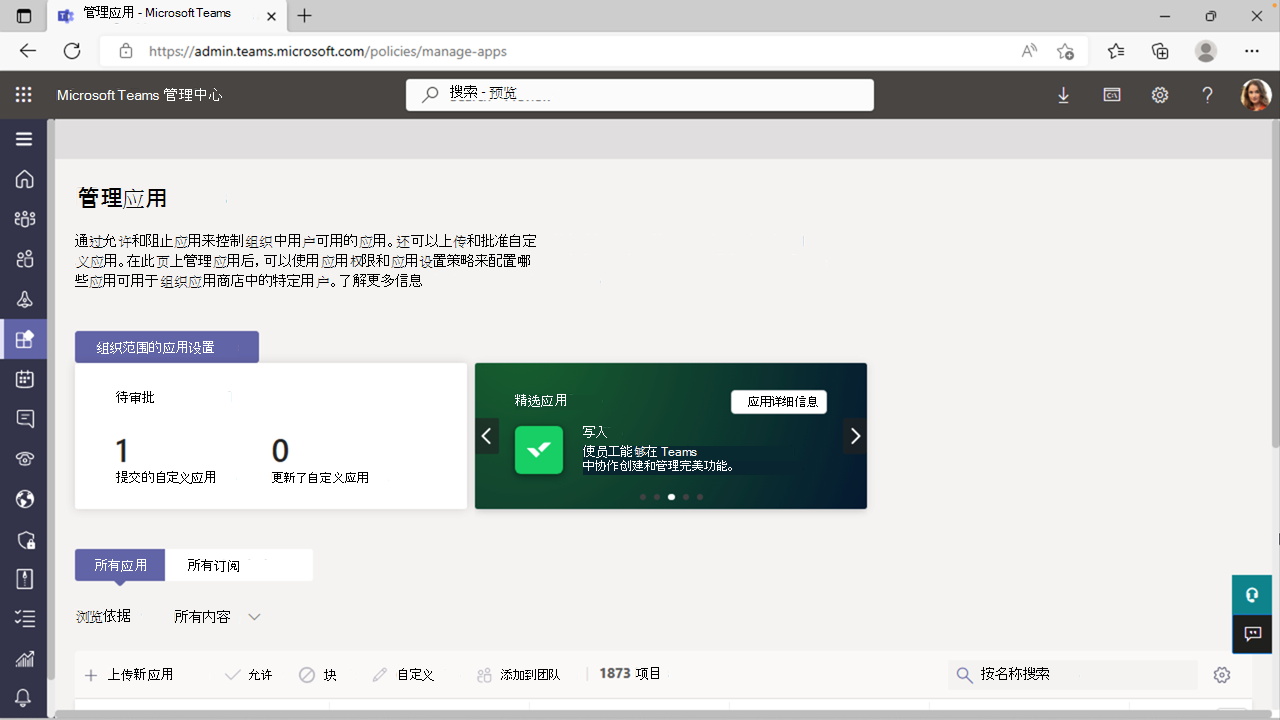
在 Teams 管理中心的“ 按名称搜索 ”框中,输入 hello-tab 以筛选应用列表。 然后选择应用以查看应用详细信息。
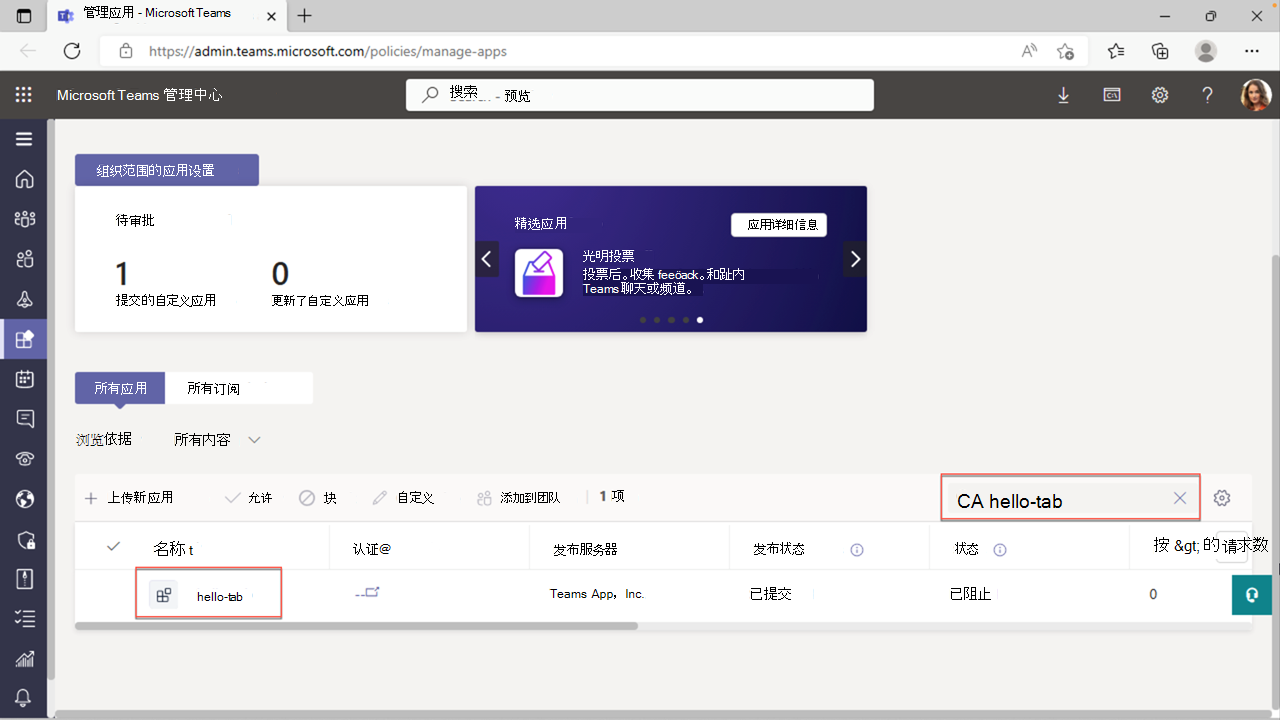
在 hello-tab 应用详细信息面板中,选择“ 发布”。
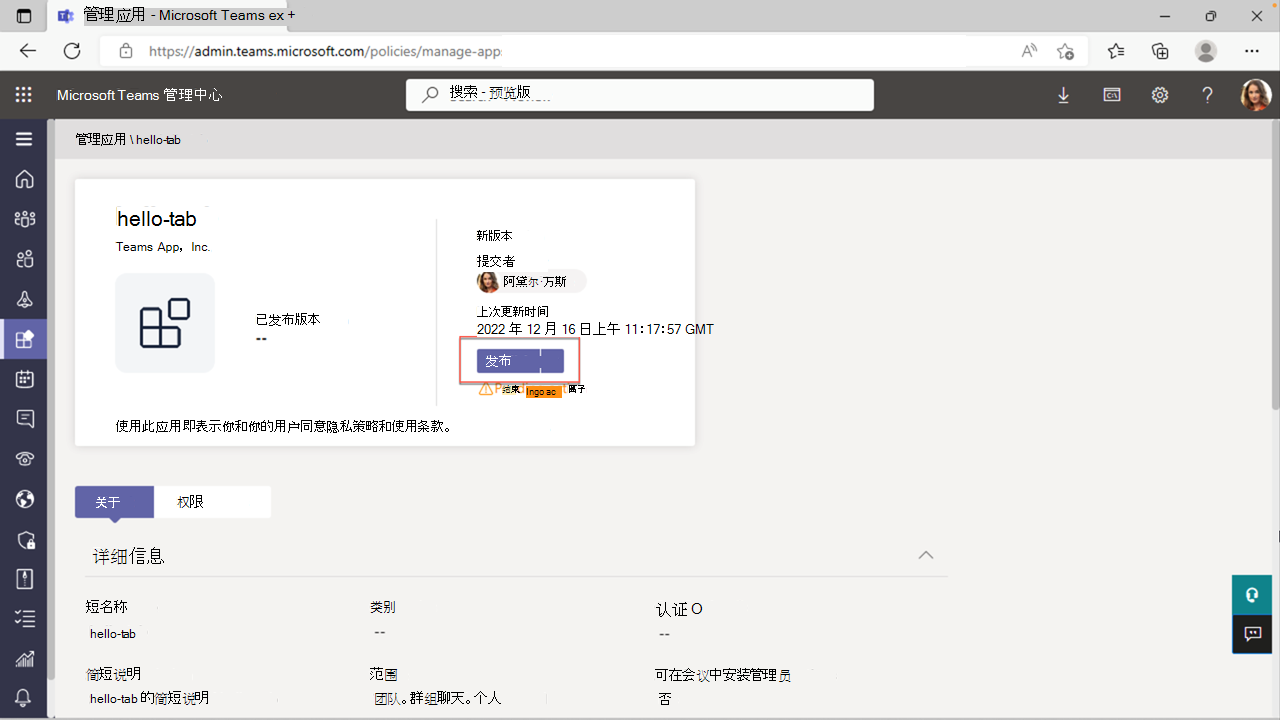
在 “发布自定义应用?” 对话框中,选择“ 发布”。
绿色横幅表示 hello-tab 应用已发布。
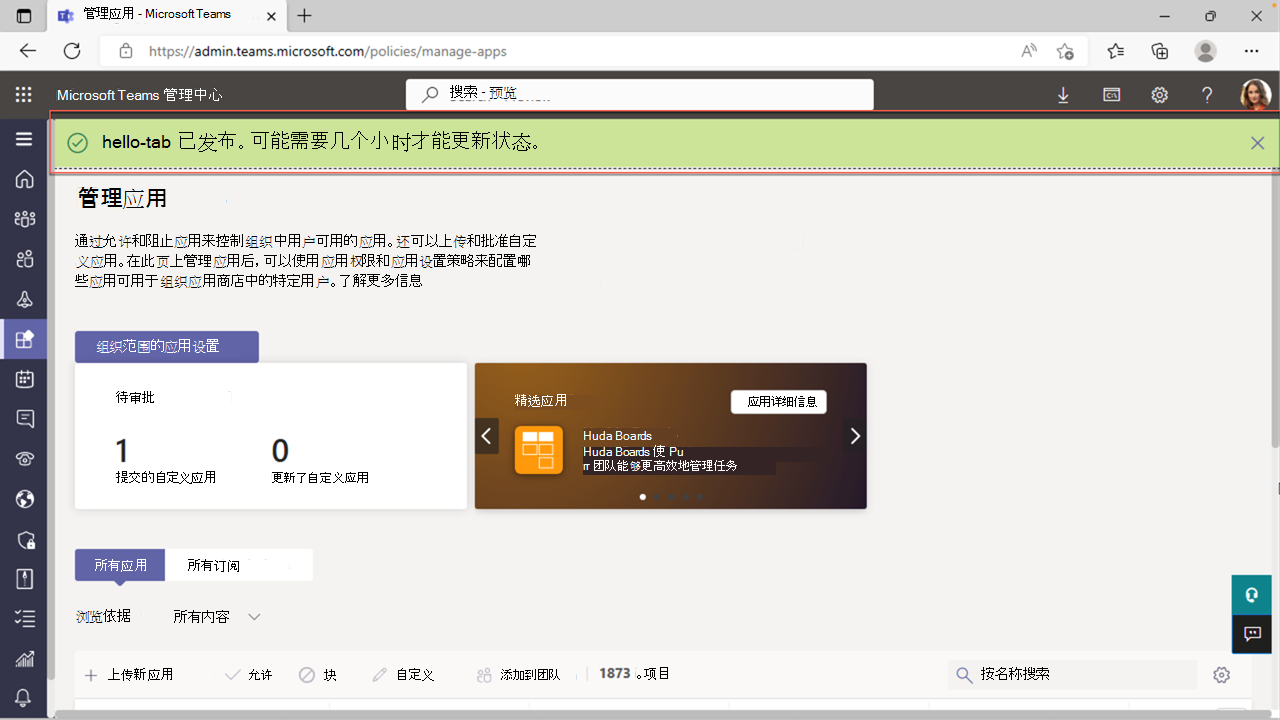
现在,你的应用已在组织应用商店中发布,请打开 Microsoft Teams 并从组织应用商店安装应用。
从应用商店安装应用
在 Microsoft Teams 中,转到 “应用” 以查看组织应用商店。 在 “为组织生成”下,选择 hello-tab 磁贴。
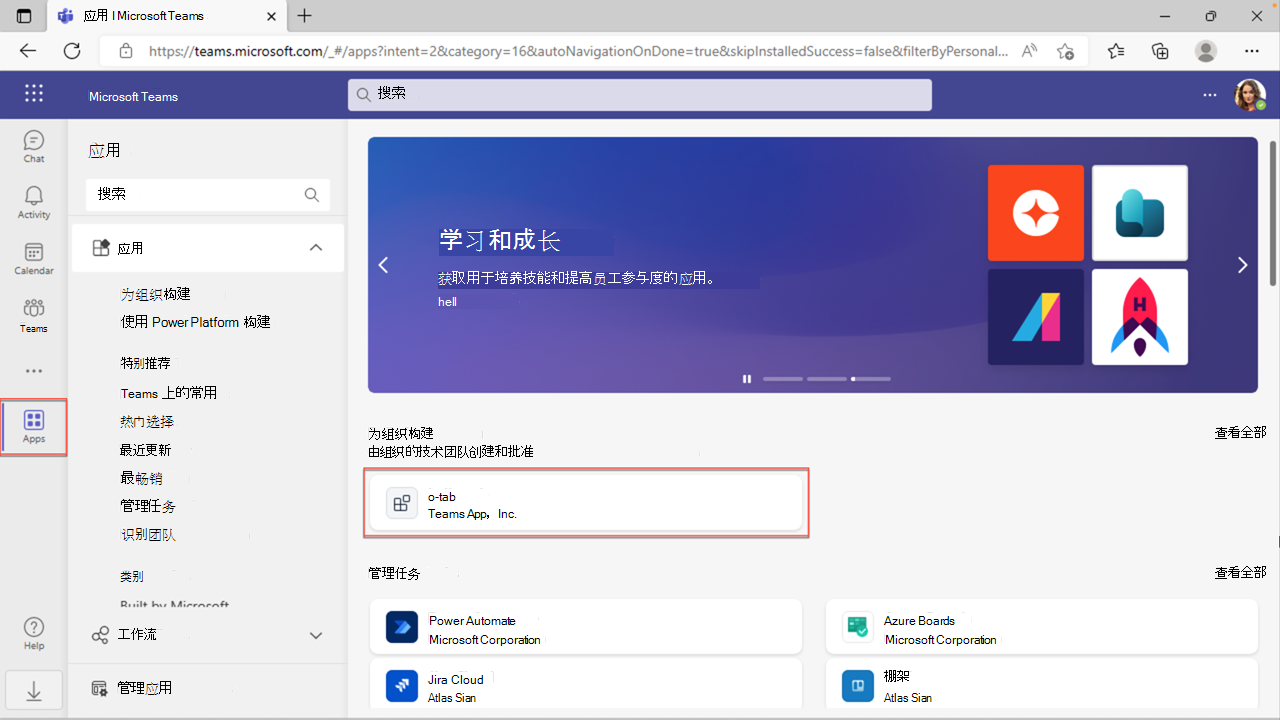
在应用安装对话框中,选择 “添加”。
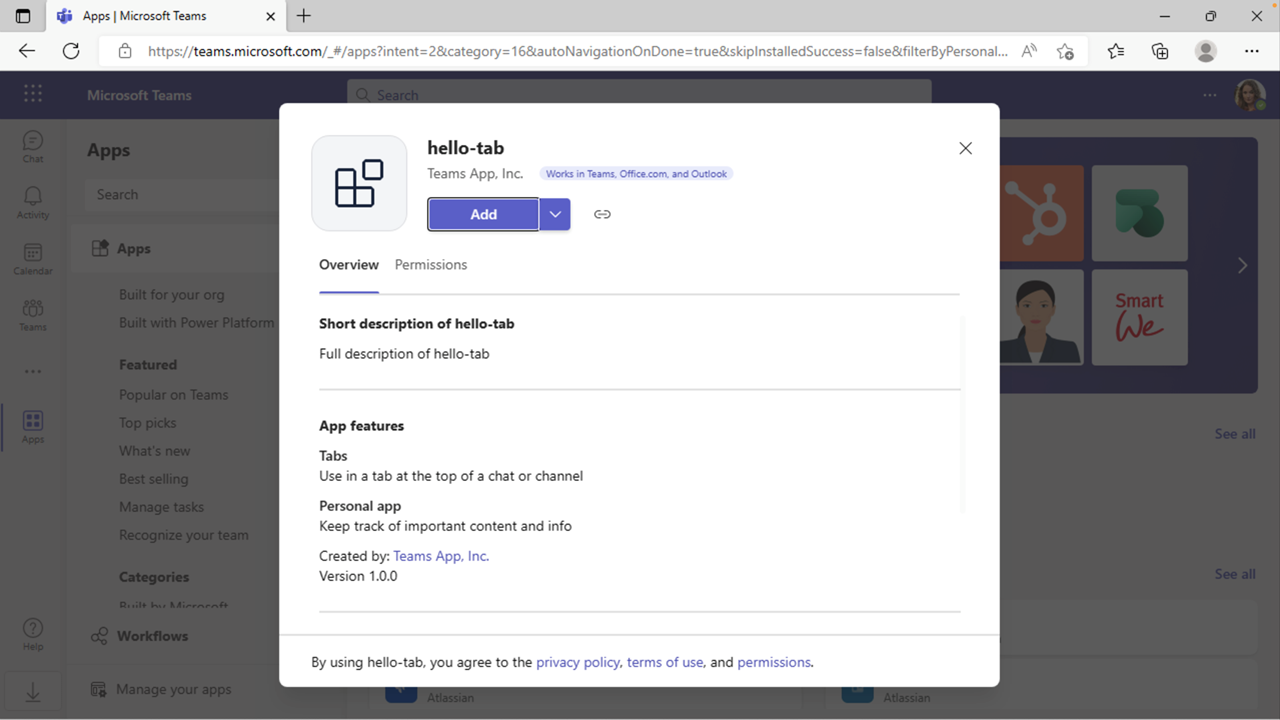
应用随即打开,并显示 消息“你的应用正在 Azure 环境中运行 ”。